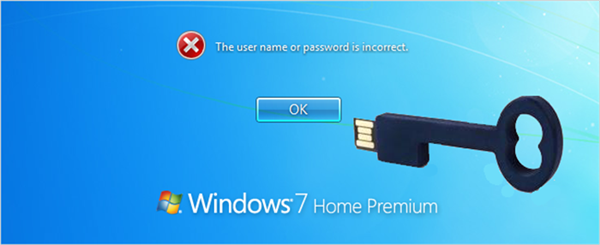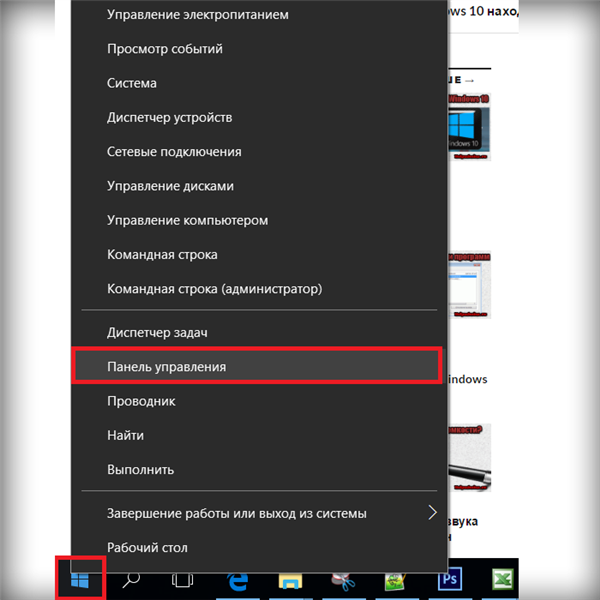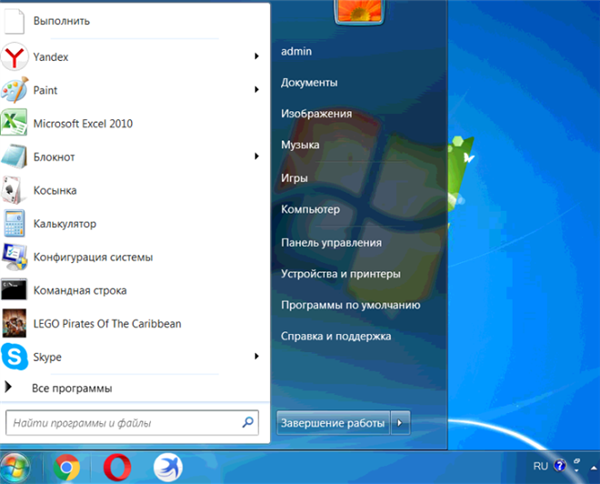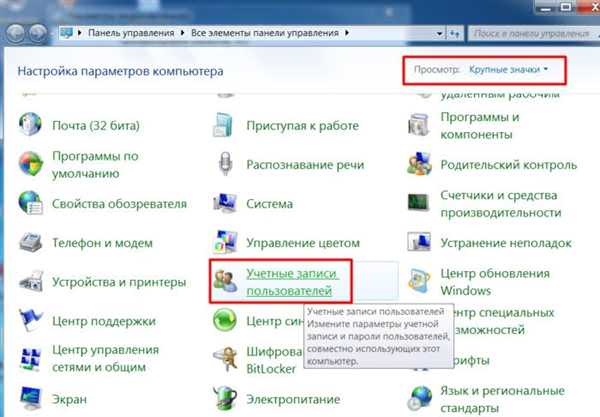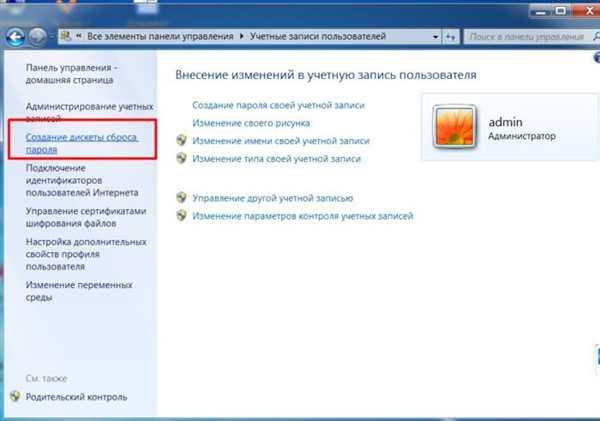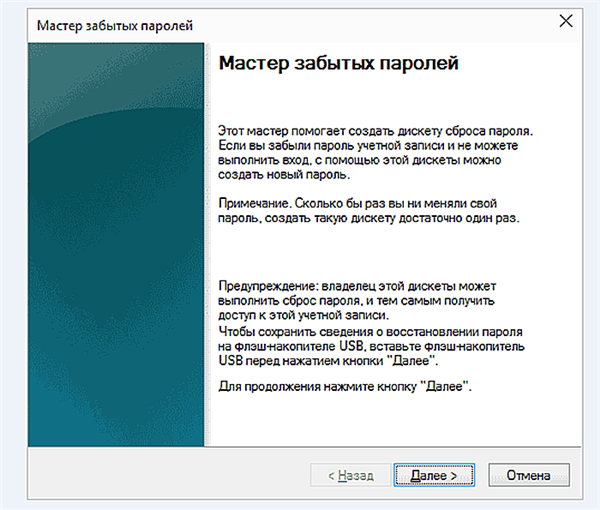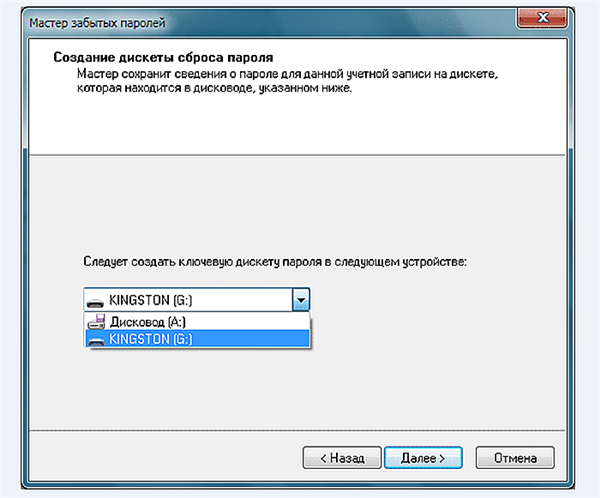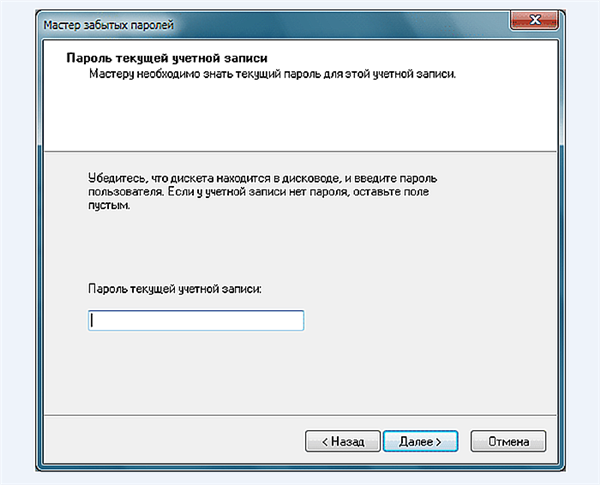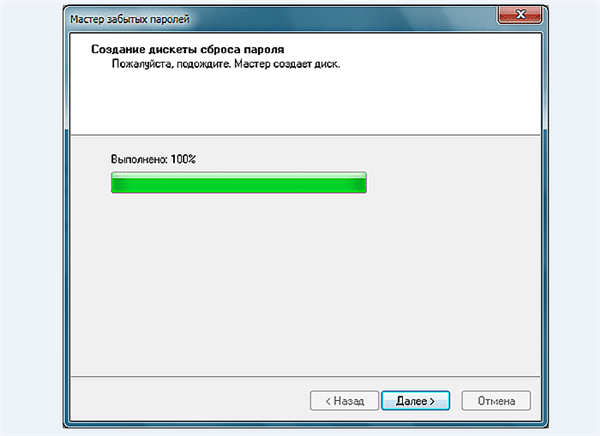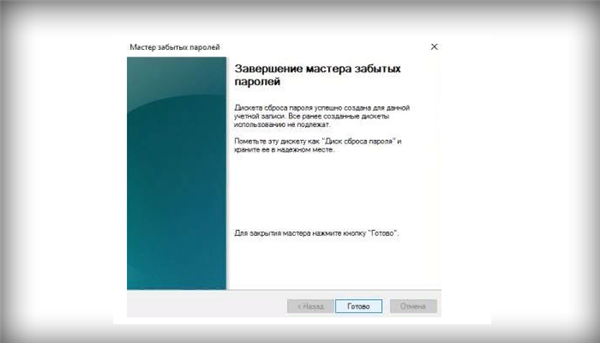Бувають ситуації, коли вам потрібно створити завантажувальний диск або флешку, з допомогою якої можна скинути пароль. Наприклад, ви ввели занадто складний пароль і забули його, тепер не можете отримати доступ до своєї операційної системи, або ж просто вирішили перестрахуватися на майбутнє. Замість того щоб відразу вдаватися до перевстановлення ОС, можна просто скинути пароль за допомогою знімного носія, який можна створити двома способами – системним і програмним. Про них і піде мова в даній статті. Розглянуті методи актуальні для всіх операційних систем Windows від 7 до 10.
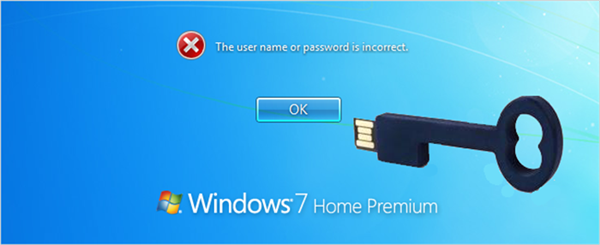
Як створити дискету скидання пароля Windows 7,10
Системний спосіб
Скористатися цим способом можна тільки в тому випадку, якщо на даний момент ви маєте доступ до вашої операційної системи і пам’ятайте пароль, а дискету скидання пароля плануєте робити на майбутнє. Отже, для створення завантажувальної флешки або диска проробіть наступні кроки:
- Для початку вставте флешку у вільний USB-роз’єм або диск в дисковод. В цей знімний носій і ви будете інтегрувати налаштування для скидання пароля.

Вставляємо флешку у вільний USB-роз’єм
- Наведіть курсор миші на іконку контекстного меню «Пуск» і натисніть на праву клавішу, а потім виберіть «Панель управління». Також для виклику даного вікна зі списком меню можете скористатися комбінацією клавіш «Win+X». Якщо у вас операційна система Windows 7, то для переходу в панель управління спочатку клікніть лівою кнопкою миші по меню «Пуск», виберіть відповідний пункт.

Наводимо курсор миші на іконку контекстного меню «Пуск» і натискаємо на праву клавішу, потім вибираємо «Панель управління»

Клікаємо лівою кнопкою миші по меню «Пуск», потім по рядку «Панель управління»
- Тепер перейдіть в меню редагування облікових записів, яке розташоване в панелі управління. Щоб не витрачати зайвий час на його пошук додаткових системних папках, налаштувати режим відображення елементів через значки (зробити ви це можете, змінивши параметр «Перегляд» у верхньому правому куті вікна).

У режимі «Перегляд» виставляємо «Великі значки», відкриваємо меню «Облікові записи користувачів»
- Тепер виберіть пункт меню «Створення дискети скидання пароля», що знаходиться в лівій стороні вікна.

Вибираємо меню «Створення дискети скидання пароля», що знаходиться в лівій стороні вікна
- Після цього відкриється вікно з назвою «Майстер забутих паролів». Прочитайте коротку інформацію про основні функції цієї системної утиліти і натисніть «Далі».

Читаємо інформацію і натискаємо «Далі»
- Відкрийте перелік дискових пристроїв вашого ПК або ноутбука і серед них виберіть вашу флешку або диск, яку маєте намір використовувати для скидання пароля (в даному прикладі це флешка з буквою диска G:), потім натисніть «Далі».

Вибираємо флешку або диск, яку використовуємо для скидання пароля, натискаємо «Далі»
- Введіть пароль для входу в обліковий запис і клацніть лівою кнопкою миші на «Далі». Якщо у вас не встановлений пароль, то нічого в це поле не вводьте.

Вводимо пароль для входу в обліковий запис, або залишаємо поле порожнім, клікаємо лівою кнопкою миші на «Далі»
- Дочекайтеся, поки на вашу флешку або диск будуть записані потрібні для скидання пароля параметри, а потім натисніть на «Далі».

Очікуємо процес запису виконатися на 100%, клацаємо на «Далі»
- Процес запису пройде дуже швидко – всього за кілька секунд. По завершенню натисніть «Готово».

Натискаємо «Готово»
Після виконаних маніпуляцій на ваш знімний носій буде записаний файл під назвою «userkey.psw», який і відповідає за скидання пароля.
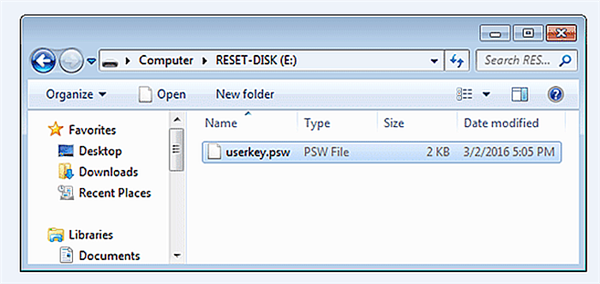
Файл «userkey.psw» на флешці, відповідальний за скидання пароля
Тепер, коли ви забудете пароль, що і хоча б один раз введете неправильний, у вікні вводу з’явиться додаткова функція «Скинути пароль». Вона стане доступна тільки в тому випадку, якщо до комп’ютера підключено знімний носій із записаною на нього програмою скидання.
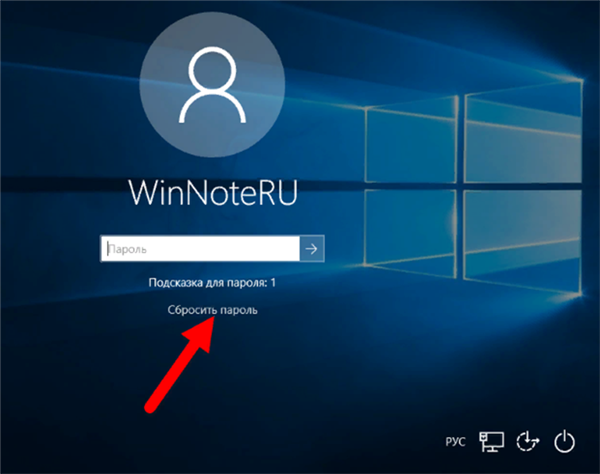
При неправильному вводі пароля з’явиться додаткова функція «Скинути пароль», яка стане активною при підключенні флешки з створеним файлом
На замітку! Такий спосіб буде працювати для облікового запису, через яку ви і створювали дискету скидання пароля.